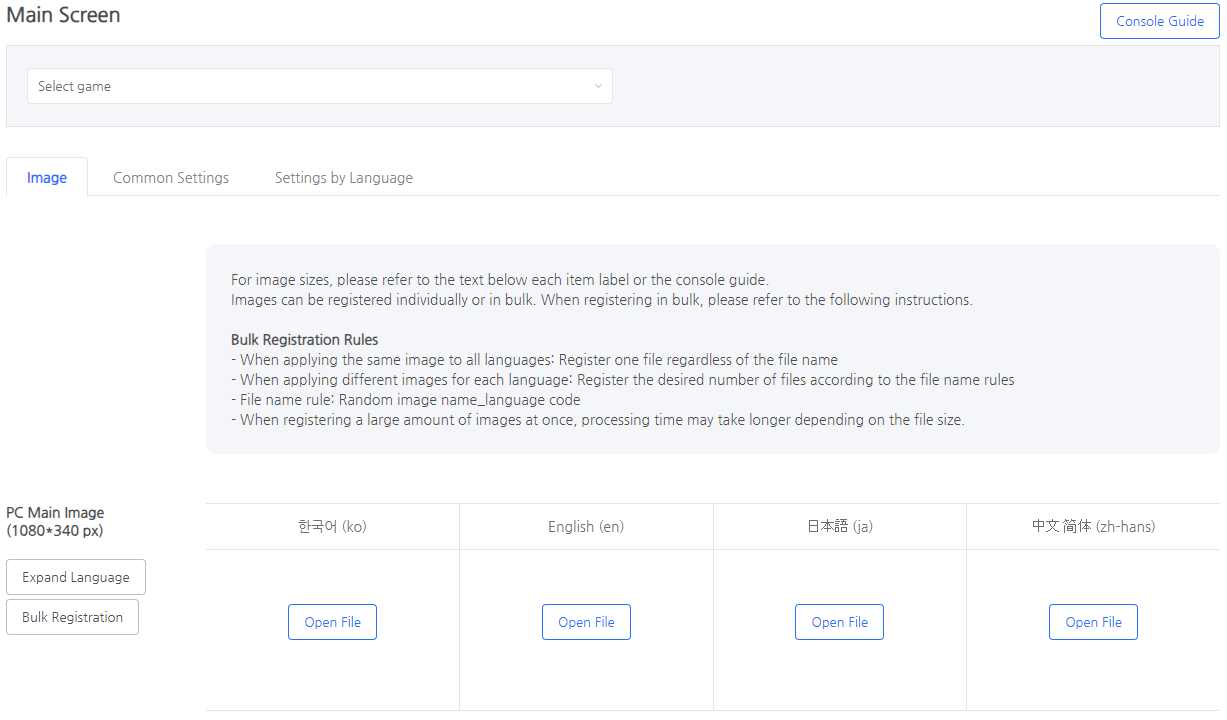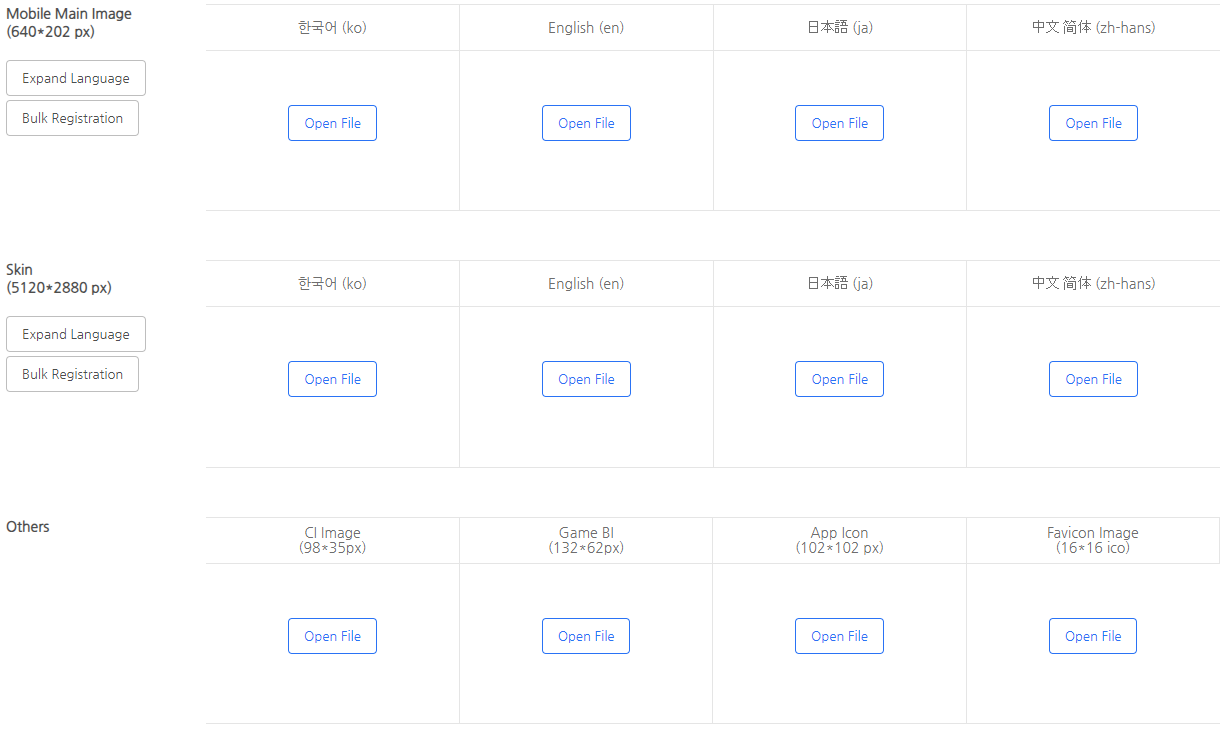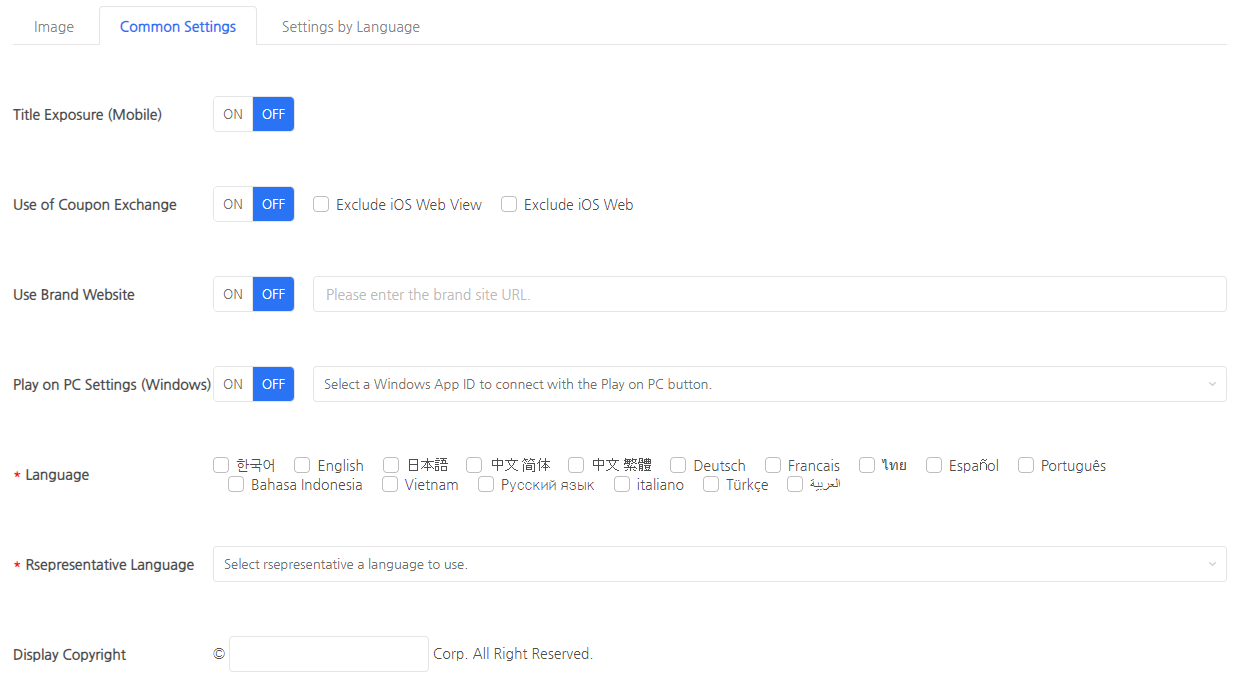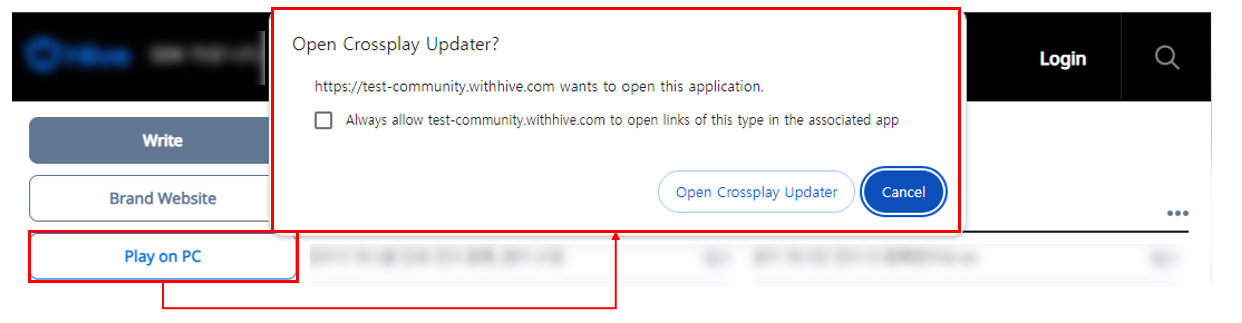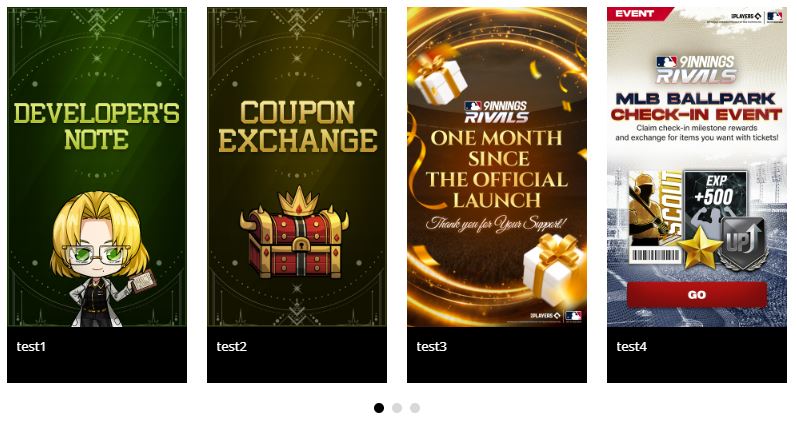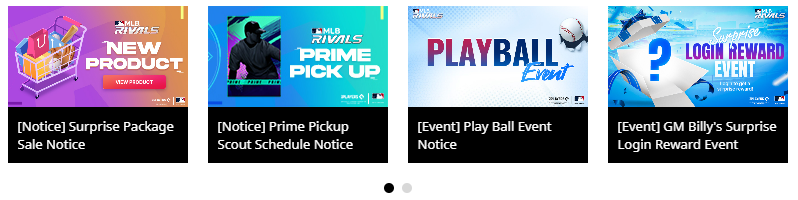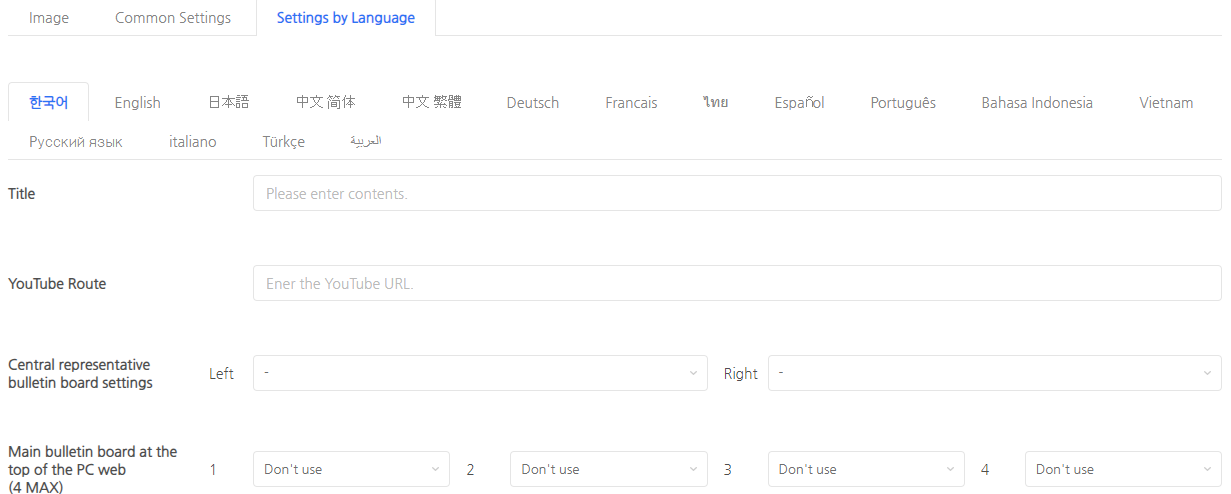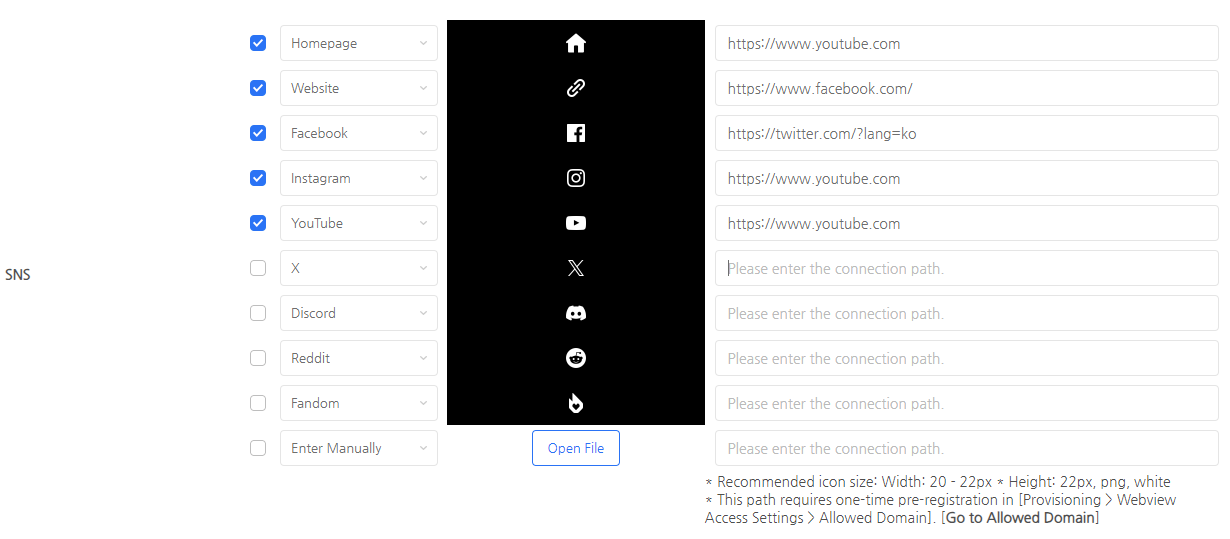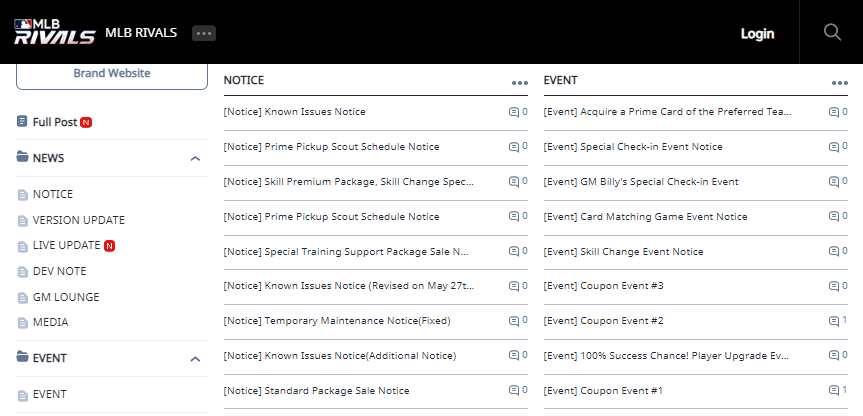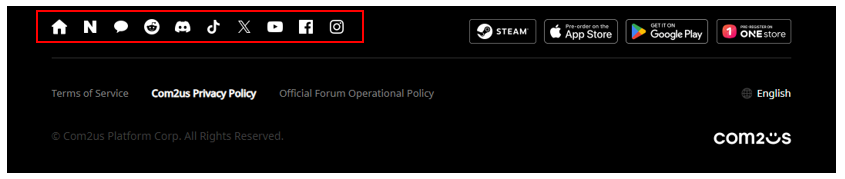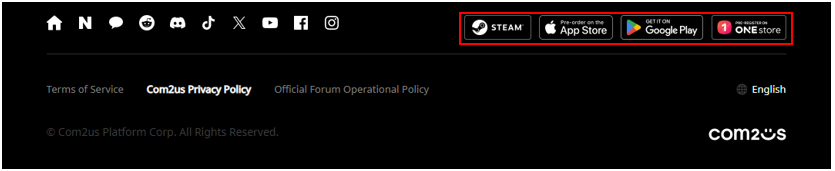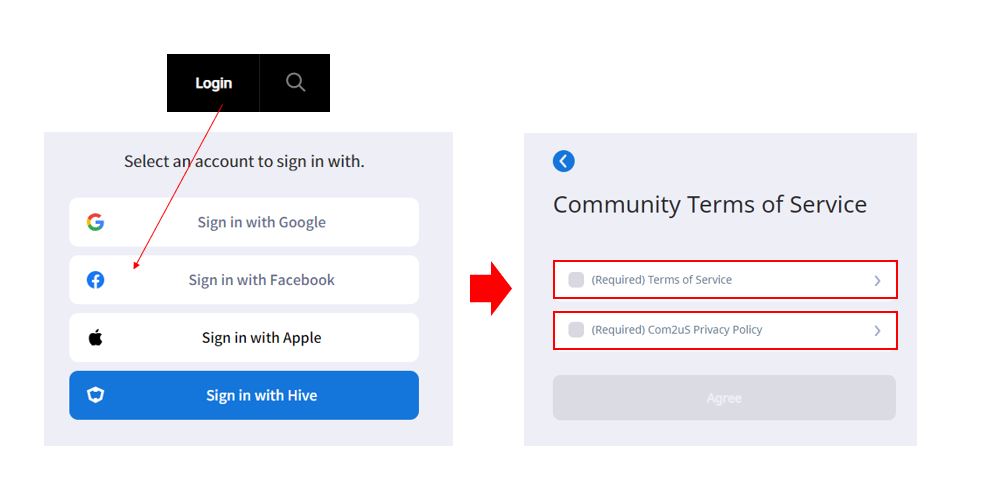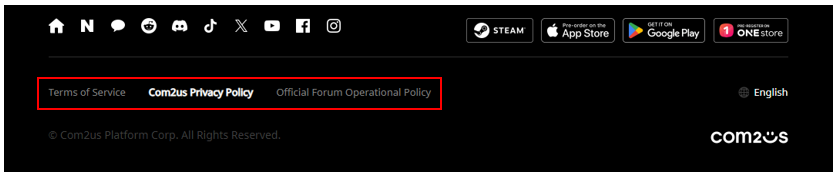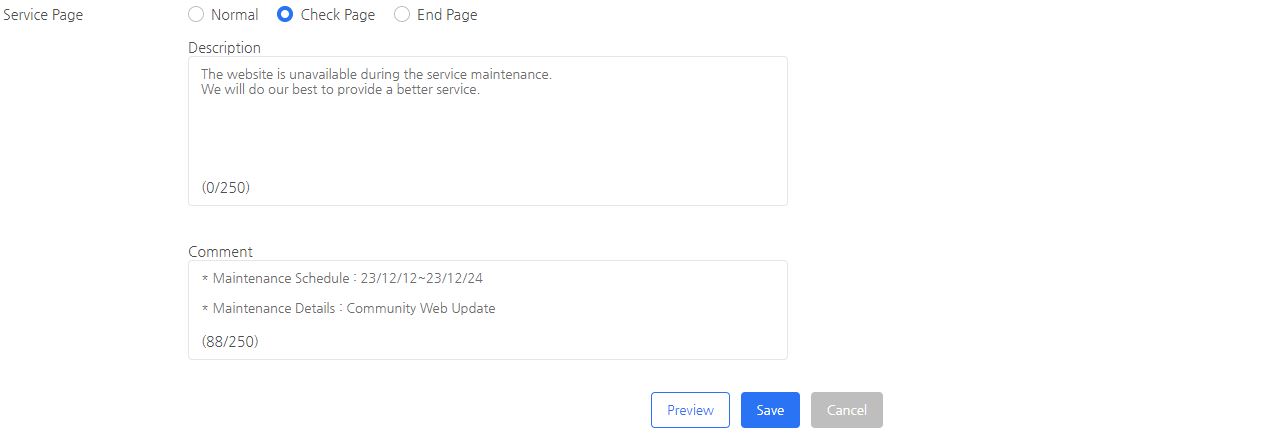หน้าหลัก
ลงทะเบียนสินทรัพย์ภาพหรือกำหนดฟังก์ชันที่แสดงบนหน้าหลักของชุมชน.
องค์ประกอบหน้าหลัก เช่น ชื่อเรื่องและไอคอนโซเชียลมีเดีย สามารถลงทะเบียนได้ตามภาษาที่ใช้ในเว็บไซต์.
กรุณาตรวจสอบตำแหน่งการลงทะเบียนภาพและข้อกำหนดของภาพใน สินทรัพย์ภาพ.
รูปภาพ¶
นี่คือหน้าสำหรับลงทะเบียนทรัพย์สินภาพที่ประกอบเป็นพื้นหลังของชุมชน.
ภาพจะถูกนำไปใช้สำหรับทุกคนไม่ว่าจะเป็นภาษาใดก็ตาม
พีซีหลัก¶
- ตั้งค่าภาพหลักของเว็บไซต์ PC.
- ขนาด 1080 * 340px
- ลงทะเบียน แยกกัน สำหรับ 16 ภาษา
หลักมือถือ¶
- ตั้งค่าภาพหลักของเว็บไซต์มือถือ
- ขนาด 640 * 202px
- ลงทะเบียน แยกกัน สำหรับ 16 ภาษา
ผิว¶
ตั้งค่าภาพที่เป็นพื้นหลังของเว็บไซต์ทั้งหมดบนพีซี
- ไม่แสดงบนมือถือ
- ขนาด 5120*2880px
- ลงทะเบียน แยกกัน สำหรับ 16 ภาษา
- คู่มือรายละเอียด
อื่น ๆ¶
ลงทะเบียนสำหรับ ทั้งหมด 16 ภาษา
| ภาพ CI | เกม BI (โลโก้เกม) | ไอคอนแอป | ภาพ Favicon |
| แสดงใน GNB | ซ้ายของกลาง | ด้านบนของเบราว์เซอร์ | |
| PC, MO | PC, MO | PC | PC |
| 98*35px | 132*62px | 102*102px | 16*16px |
| gif, png, jpg, jpeg | gif, png, jpg, jpeg | gif, png, jpg, jpeg | ico |
Note
ขยายภาษา, การลงทะเบียนจำนวนมาก
- คุณสามารถตรวจสอบสถานะการลงทะเบียนภาพสำหรับ 16 ภาษาเมื่อคุณคลิกปุ่มขยายภาษา
- คุณสามารถลงทะเบียนภาพสองภาพขึ้นไป โปรดตรวจสอบกฎการลงทะเบียนจำนวนมากสำหรับรายละเอียดเพิ่มเติม
ดูตัวอย่างภาษาและประเภท¶
คุณสามารถดูตัวอย่างเว็บไซต์ชุมชนตามภาษาและอุปกรณ์ (PC, Mo)
การตั้งค่าทั่วไป¶
การเปิดเผยชื่อเรื่อง (มือถือ)¶
ตัดสินใจว่าจะเปิดเผยข้อความชื่อเรื่องด้านบนภาพหน้าแรกของมือถือหรือไม่<
การใช้การแลกคูปอง¶
- ตัดสินใจว่าจะแสดงปุ่มแลกคูปองหรือไม่
- ข้อมูลที่จำเป็นสำหรับการแลกคูปองจะถูกส่งโดยอัตโนมัติ
- เมื่อคุณไปที่หน้าการแลกคูปองผ่านชุมชน ข้อมูลเซิร์ฟเวอร์เกมและรหัส CS จะถูกสะท้อนโดยอัตโนมัติ
- ปุ่มแลกคูปองจะแสดงเฉพาะสำหรับผู้ใช้ที่ล็อกอินที่มี PlayerID เท่านั้น
- เช่น สมาชิก Hive ที่มีอยู่เข้าร่วมชุมชนก่อนการเปิดตัวเกม → สามารถล็อกอินได้ แต่ปุ่มแลกคูปองจะไม่แสดง
- หากคุณไม่ต้องการใช้บนอุปกรณ์ iOS โปรดใช้ตัวเลือกยกเว้นเว็บวิว iOS / ยกเว้นเว็บ iOS
ใช้เว็บไซต์แบรนด์¶
- ตัดสินใจว่าจะเปิดเผยปุ่มเว็บไซต์แบรนด์หรือไม่
- ปุ่มเว็บไซต์แบรนด์จะไม่แสดงในเว็บวิวในเกม
การตั้งค่าเล่นบน PC (Windows)¶
- ตัดสินใจว่าจะเปิดเผยปุ่มเล่นให้กับพีซีที่สามารถเรียกใช้งานตัวจัดการเกมพีซีได้หรือไม่
- คุณต้องเชื่อมต่อ AppID ของเกม PC กับปุ่มเล่นบน PC
- เมื่อคุณกดปุ่มเล่นบน PC ตัวเปิดเกมข้ามแพลตฟอร์มสำหรับเกม Windows PC ที่เชื่อมต่อจะทำงาน (MacOS จะพร้อมใช้งานในอนาคต)
- หลังจากเข้าสู่ระบบในชุมชน คุณจะเข้าสู่ระบบโดยอัตโนมัติเมื่อใช้เกม PC ผ่านปุ่ม Play on PC
ใช้ภาษา¶
- เลือกภาษาที่ใช้ในการดำเนินงานของชุมชน เว็บไซต์ที่ใช้ภาษาที่เลือกจะถูกเปิดเผยต่อผู้ใช้เท่านั้น
- โปรดตั้งค่าภาษาให้ถูกต้องเพื่อให้ชุมชนทำงานได้อย่างถูกต้อง
ภาษาแทนที่¶
- เลือกภาษาหลักเพื่อแทนที่ภาษาที่ใช้
- กรุณาตั้งค่าภาษาตัวแทนที่ใช้เพื่อให้ชุมชนสามารถดำเนินการได้อย่างถูกต้อง
- ภาษาตัวแทนจะถูกใช้ในสถานการณ์ต่อไปนี้
- ในเกม: ภาษาตัวแทนจะถูกเปิดเผยหากภาษานั้นไม่ได้รวมอยู่ในภาษาของอุปกรณ์เกม
- เว็บไซต์: ภาษาตัวแทนจะถูกเปิดเผยหากภาษานั้นไม่ได้รวมอยู่ในภาษาของเบราว์เซอร์
แสดงลิขสิทธิ์¶
- กรอกข้อมูลบริษัทที่จะปรากฏในลิขสิทธิ์ของส่วนท้ายเว็บไซต์ชุมชน
- แม้ว่าจะไม่จำเป็นสำหรับการทำงาน แต่ต้องกรอกในระหว่างการดำเนินการชุมชน
การตั้งค่าการแสดงผลแบนเนอร์โพสต์ TOP¶
- ตัดสินใจว่าจะใช้แบนเนอร์แนวนอนหรือแนวตั้งสำหรับแบนเนอร์โพสต์ TOP
- แบนเนอร์โพสต์ TOP จะแสดงที่ด้านบนของชื่อโพสต์ในหน้าแผง
- หากคุณใช้แบนเนอร์แนวนอน โปรดอัปโหลดภาพที่มีอัตราส่วน 450 x 800
- หากคุณใช้แบนเนอร์แนวตั้ง โปรดอัปโหลดภาพที่มีอัตราส่วน 800 x 450
ตัวอย่างภาพพรีวิวกระดานข่าวทั่วไป¶
- กระดานทั่วไปจะแสดงภาพตัวอย่างโดยอัตโนมัติตามภาพที่รวมอยู่ในโพสต์
- หากคุณปิดการแสดงภาพตัวอย่างสำหรับกระดานทั่วไป ภาพตัวอย่างจะถูกซ่อน
ภาษาตัวอย่าง, ประเภท¶
คุณสามารถดูตัวอย่างเว็บไซต์ชุมชนตามภาษาและอุปกรณ์ (PC/Mo)
การตั้งค่าตามภาษา¶
ชื่อเรื่อง¶
กรุณาใส่ชื่อเรื่องสำหรับเว็บไซต์ชุมชน
สถานที่สัมผัส PC¶
- ชื่อถัดจากเกม BI ใน GNB
- ชื่อถัดจาก favicon
- ชื่อที่ด้านล่างของไอคอนแอป
สถานที่สัมผัส MO¶
- ด้านบนของภาพหลักบนมือถือ
- เนื้อหาชื่อเรื่องสะท้อนโดยอัตโนมัติในแท็กเมตา SEO
- ชื่อเรื่อง
- เมตา property="og:site_name"
เส้นทาง YouTube¶
- ป้อน URL ที่จะแสดงในพื้นที่ YouTube.
- โปรดตรวจสอบให้แน่ใจว่าได้ป้อน URL ที่ฝังซึ่งจัดเตรียมโดย YouTube เป็น URL.
วิธีตรวจสอบ URL ที่ฝัง¶
- วิดีโอ YouTube > ปุ่มแชร์ > ฝัง > คัดลอกและป้อน URL ที่ฝังซึ่งตรงกับค่าของ src
การตั้งค่าบอร์ดหลักกลาง¶
- เลือกบอร์ดตัวแทนสองบอร์ดเพื่อแสดงที่ด้านล่างของหน้าหลัก
- บอร์ดด้านซ้ายต้องลงทะเบียน
แผงควบคุมหลักที่ด้านบนของเว็บ PC¶
- เลือกบอร์ดหลักที่จะถูกแสดงถัดจากชื่อเรื่องบนเว็บไซต์ PC.
- เป็นตัวเลือกและคุณสามารถเลือกได้สูงสุด 4 รายการ.
โซเชียลมีเดีย¶
- ตั้งค่าการเชื่อมต่อโซเชียลมีเดียที่จะถูกแสดงในส่วนท้ายของเว็บไซต์
- มีไอคอนโซเชียลมีเดียทั้งหมด 12 ไอคอนให้เลือก และคุณยังสามารถลงทะเบียนไอคอนของคุณเองได้
- สามารถแสดงไอคอนโซเชียลมีเดียได้สูงสุด 10 ไอคอน
- ขนาดไอคอนที่แนะนำคือความกว้าง (20-22px) * ความสูง (22px, png)
- หากเส้นทางโซเชียลมีเดียไม่แสดงอย่างถูกต้องในเว็บวิว โปรดลงทะเบียนโดเมนจากเมนูด้านล่าง
- Provisioning > Webview Access Settings > Allowed Domain
ดาวน์โหลด¶
- เปิดเผยปุ่มเพื่อย้ายไปยังเส้นทางการดาวน์โหลด
- Apple App Store, Google Play Store และ One Store มีปุ่มการลงทะเบียนล่วงหน้า/ดาวน์โหลดแยกต่างหาก
- เมื่อกำหนดปุ่มดาวน์โหลด PC (Steam) จะปรากฏเฉพาะในเว็บ PC และไม่ปรากฏในมือถือ
ข้อกำหนดและเงื่อนไข (ใช้สำหรับการลงทะเบียนในชุมชน)¶
- ตั้งค่าข้อกำหนดการเข้าสู่ระบบ เว็บ ที่จะแสดงเมื่อสมาชิกใหม่เข้าร่วมชุมชน
- สิ่งนี้ไม่ใช้กับผู้ใช้ที่สร้างบัญชีในเกม
Warning
เงื่อนไขการเข้าสู่ระบบทางเว็บเป็นการตั้งค่าที่จำเป็น และหากไม่ได้ตั้งค่า ระบบการเข้าสู่ชุมชนจะไม่ทำงานอย่างถูกต้อง
ใช้เมนูการจัดเตรียม¶
- คุณสามารถแสดงเงื่อนไขโดยไม่ต้องสร้างหน้าแยกผ่านเมนู Provisioning Terms.
- คุณต้องเขียนตามเงื่อนไขและกฎเส้นทางด้านล่างเพื่อการทำงานที่ถูกต้อง.
| รายการตรวจสอบ | หมายเหตุ |
|---|---|
| เส้นทางข้อกำหนดต้องการรหัส M และรหัส T แยกจากกันด้วย "/". |
|
| เมื่อทำการลงทะเบียนข้อกำหนดในคอนโซล ให้แน่ใจว่าได้แยกแยะตามภาษา |
|
ใช้หน้าแยก¶
- สามารถใช้ได้หากบริษัทมีหน้าข้อกำหนดแยกต่างหาก
- ไม่มีข้อกำหนดการเชื่อมต่อแยกต่างหาก
- เมื่อลงทะเบียนครั้งแรก จำเป็นต้องลงทะเบียนโดยไปที่ Provisioning > Webview Access Settings > Allowed Domain
ตรวจสอบข้อกำหนดและเงื่อนไขในเมนูการจัดหา¶
- เมื่อคัดลอกเส้นทางจากแท็บ "พื้นฐานและการตรวจสอบ" จะคัดลอกเฉพาะ M code เท่านั้น
- กรุณาแน่ใจว่าคุณได้คัดลอก T code จากแท็บ "ความยินยอมต่อข้อกำหนด" และป้อนลงในเส้นทางข้อกำหนด
- ลงทะเบียนข้อกำหนดสำหรับแต่ละภาษา (1 M code) ภายใน T code เพื่อใช้เส้นทางข้อกำหนดร่วมกัน (ดูที่ภาพ)
- หากใช้ M code หลายตัว ให้ลงทะเบียนตามภาษาในเมนูการจัดการหลักของชุมชน

ข้อกำหนดและเงื่อนไข (แสดงเสมอในส่วนท้ายของชุมชน)¶
- กำหนดข้อกำหนดการให้บริการ นโยบายความเป็นส่วนตัว และนโยบายการดำเนินงานของบริษัทบริการ
- ข้อกำหนดที่ถูกตรวจสอบจะถูกแสดง และชื่อบริษัทจะถูกกรอกโดยอัตโนมัติ
- แม้ว่าจะไม่จำเป็นสำหรับฟังก์ชันการทำงาน แต่ต้องกรอกในระหว่างการดำเนินงานของชุมชน
เน้นนโยบายความเป็นส่วนตัว (ตัวหนา)¶
คุณสามารถตั้งค่าได้ว่าข้อกำหนดและเงื่อนไข ‘นโยบายความเป็นส่วนตัว’ จะเป็นตัวหนาหรือไม่
ประเภทการแสดงตัวอย่าง¶
คุณสามารถดูตัวอย่างเว็บไซต์ชุมชนตามอุปกรณ์ (PC, Mo) ได้
สถานะบริการ¶
- คุณสามารถเปลี่ยนสถานะบริการสำหรับแต่ละภาษาของเว็บไซต์ชุมชนได้
- ข้อความในคอลัมน์คำอธิบายและหมายเหตุสามารถแก้ไขได้อย่างอิสระ
- ความแตกต่างเพียงอย่างเดียวระหว่างหน้าตรวจสอบและหน้าที่ออกคือข้อความหลัก และฟังก์ชันที่เหลือเหมือนกัน
- ปกติ: เปลี่ยนเป็นสถานะปกติที่ผู้ใช้สามารถเข้าถึงเว็บไซต์ชุมชนได้.
- ตรวจสอบหน้า: แสดงเป็นหน้าที่สามารถใช้เป็นประกาศการบำรุงรักษาเว็บไซต์ นอกจากนี้ ชุมชนจะถูกตั้งเป็นสถานะการบำรุงรักษาเมื่อคุณสร้างชุมชนครั้งแรก.
- หน้าสิ้นสุด: แสดงเป็นหน้าที่สามารถใช้เมื่อบริการถูกยกเลิก.